NAKIVO Backup & Replication es una solución confiable de protección de datos que es eficiente, escalable y flexible. Esta gran funcionalidad se ofrece a través de los 3 componentes principales de la solución NAKIVO: Director, Transporter y Repositorio de Copias de Seguridad. Esta publicación de blog explica el Director, su propósito y proceso de instalación.
¿Qué es NAKIVO Director?
El Director actúa como el centro de control principal de la solución, ofreciendo una interfaz web para gestionar varios componentes, incluyendo inventario, creación y ejecución de trabajos, repositorios de copias de seguridad y Nodos (que incluyen Transporters).
El componente Director es una aplicación independiente que sirve como interfaz de usuario para la solución de protección de datos de NAKIVO. El Director también gestiona la ejecución de trabajos iniciados por el usuario y programados (por ejemplo, replicación o copia de seguridad), descubre y actualiza los elementos del hipervisor en el inventario, se comunica con componentes remotos como Transporters, y así sucesivamente.
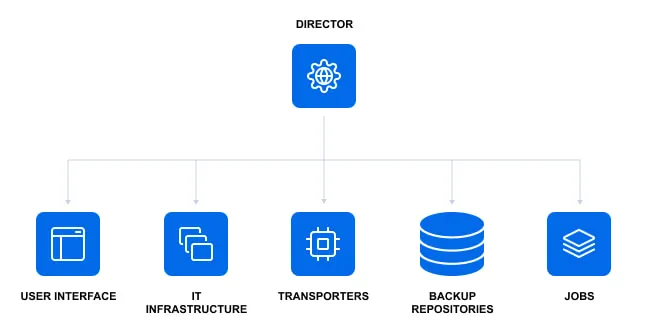
Si eliges instalar la solución completa, el Director se instala junto con el Transportador a bordo. Más tarde puedes instalar Transportadores adicionales y crear repositorios de respaldo en otras máquinas y ubicaciones si es necesario. También puedes optar por instalar la solución completa con un Repositorio de Respaldo a bordo.
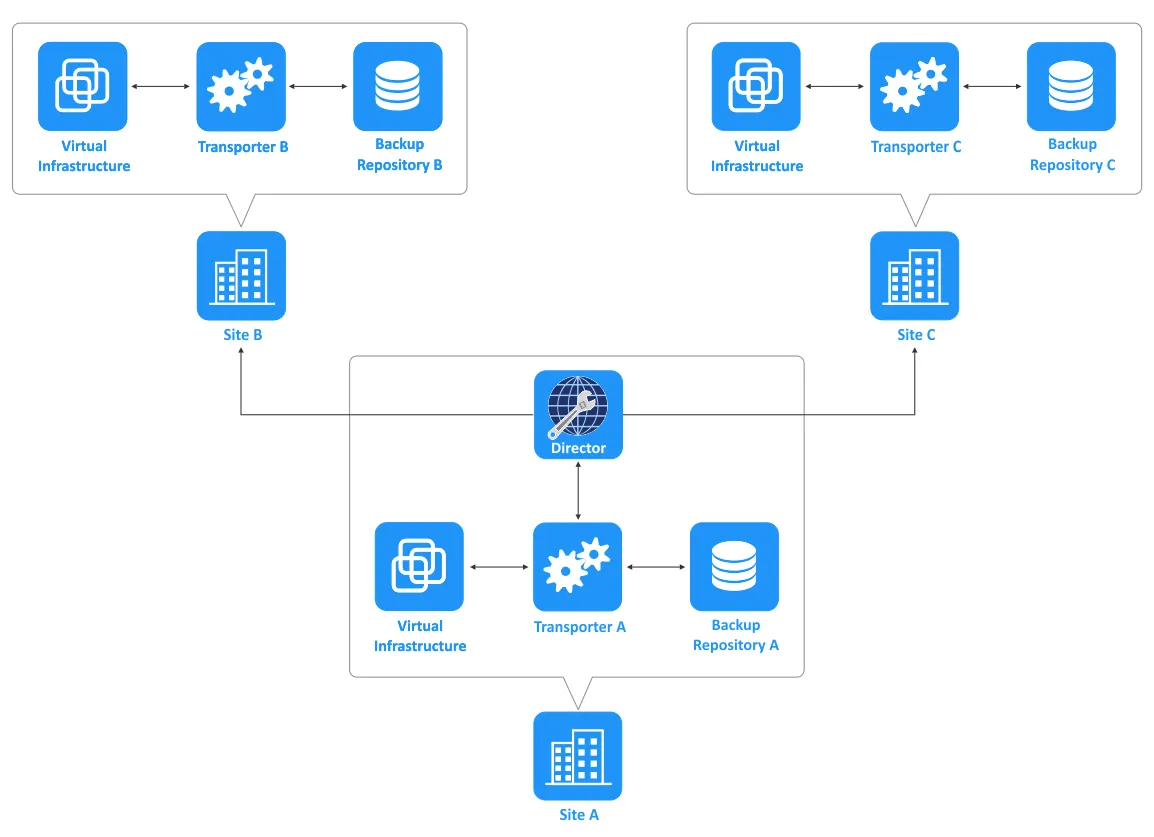
Plataformas Compatibles
NAKIVO Backup & Replication ofrece opciones de implementación flexibles. Todos los componentes de la solución se pueden instalar en una variedad de plataformas:
Sistemas operativos Linux y Windows en máquinas físicas y virtuales
- Instancia de Amazon EC2
- Appliance virtual basado en Linux en VMware vSphere
- Almacenamiento Conectado a la Red (NAS)
- Raspberry Pi
- Requisitos
Los requisitos mínimos para instalar NAKIVO Backup & Replication con el Director y el Transportador a bordo en una máquina física o virtual son:
4 GB de RAM y 250 MB para cada tarea concurrente (por ejemplo, 1 tarea puede ser la copia de seguridad de 1 disco)
- A two-core x86-64 CPU (central processing unit)
- Si planeas utilizar un repositorio de respaldo SaaS (software como servicio), por ejemplo, para
la copia de seguridad de Microsoft 365 , necesitas 2 GB adicionales de RAM y 100 MB para cada tarea concurrente10 GB de espacio de almacenamiento libre Requisitos para Linux: El módulo SELinux en Linux debe estar deshabilitado para instalar NAKIVO Backup & Replication en Linux. - Si planeas utilizar un repositorio de respaldo SaaS (software como servicio), por ejemplo, para respaldar Microsoft 365, necesitas 2 GB adicionales de RAM y 100 MB por cada tarea concurrente
- 10 GB de espacio de almacenamiento libre
Requisitos para Linux:
- El módulo SELinux en Linux debe desactivarse para instalar NAKIVO Backup & Replication en Linux.
- cifs-utils, open-iscsi y ntfs-3g deben instalarse en Ubuntu y SUSE Linux.
- cifs-utils, iscsi-initiator-utils, ntfs-3g y los paquetes tar deben instalarse en RedHat Enterprise Linux.
Puedes consultar la lista completa de requisitos para cada plataforma, incluyendo la lista de todas las plataformas compatibles, sistemas operativos y los puertos de red requeridos.
Instalación del Director
La instalación del Director es similar a la instalación del Transportador en plataformas compatibles. El flujo de trabajo general es:
- Descarga el tipo de instalador necesario seleccionando la plataforma y los componentes incluidos. Si eliges instalar la aplicación virtual, hay múltiples opciones disponibles: Solución Completa o Solución Completa con Repositorio de Respaldo.
- Ejecutar el archivo de instalación o importar/implementar el paquete de instalación.
- Siguiendo el asistente de instalación y seleccionando las opciones necesarias para instalar el Director y otros componentes de NAKIVO Backup & Replication.
Instalación del Director en Linux
Para instalar el Director de NAKIVO en una máquina Linux:
- Descargue el instalador para la plataforma necesaria después de enviar el formulario de prueba gratuita:
https://www.nakivo.com/resources/download/trial-download/
Puede copiar el enlace de descarga desde un navegador web y descargar el instalador de NAKIVO directamente en la consola de Linux con el siguiente comando:
wget https://server_name_or_ip/path/NAKIVO_Backup_&_Replication_version_Installer-TRIAL.shAlternativamente, puede utilizar un cliente SFTP o SCP para copiar el archivo del instalador a la máquina Linux.
- Después de guardar el archivo del instalador (versión 10.9) en ~/Descargas/, vamos a este directorio:
cd ~/Descargas/ - Agregue los permisos ejecutables para el archivo del instalador:
chmod +x ./NAKIVO_Backup_Replication_v10.9.0.75563_Installer-TRIAL.sh - Ejecute el instalador con privilegios de root:
sudo ./NAKIVO_Backup_Replication_v10.9.0.75563_Installer-TRIAL.sh - Lea el acuerdo de licencia. Presione Enter para desplazarse hacia abajo en el texto.
Escriba y para aceptar el acuerdo de licencia y presione Enter para confirmar.
- Seleccione qué componentes instalar:
- Solución completa (solo inquilino) – Director y Transporter (S)
- Solución completa (multi-inquilino) – Director y Transporter (M)
- Solo Transporter (T)
Presione S para instalar una solución completa con el Director y Transporter en modo de solo inquilino.
- Ingrese la ubicación de instalación [/opt/nakivo]:
Presione Enter si desea utilizar la opción predeterminada entre corchetes [] o ingrese su configuración personalizada y presione Enter. Esta lógica es verdadera para cada paso de este asistente de instalación.
- Puede ingresar una ruta de certificado (opcional). Ingrese una ruta a un certificado firmado por CA válido para el Transporter. Es decir:
/opt/casignedcertificate.pem
Nota: Configurar el certificado personalizado del Transporter es opcional. Si no desea configurarlo, deje el campo en blanco. En caso de que no se ingrese una ruta al certificado personalizado del transporter, se generará automáticamente un certificado self-signed del transporter.
- Defina el puerto HTTPS del Director [4443].
- ¿Desea permitir la subida automática de paquetes de soporte al servidor de soporte de NAKIVO? [S/n].
- Defina el puerto del Transportista [9446].
- Establezca el rango de puertos de transferencia de datos del Transportista [9448-10000].
- Defina la ruta para un repositorio de respaldo [/opt/nakivo/repository].

- Espere hasta que finalice el proceso de instalación. Después de completar la instalación, debería ver el mensaje:
NAKIVO Backup & Replication instalado correctamente.
Instalación del Director en Windows
Instalar el componente Director de NAKIVO Backup & Replication en Windows es relativamente sencillo:
- Descargue el instalador de NAKIVO Backup & Replication después de enviar el formulario de prueba gratuita:
https://www.nakivo.com/resources/download/trial-download/
Descargamos la solución completa para Windows para instalar el Director con el Transportista Onboard.
- Ejecuta el instalador en Windows. En nuestro caso, el nombre del archivo es:
NAKIVO Backup_Replication v10.9.0.75563 Installer-TRIAL.exe
- A window with installation options opens. Configure the below installation options:
- Selecciona el tipo de instalación – Solución completa.
- Asegúrate de que la casilla Crear repositorio esté seleccionada si deseas crear un Repositorio de respaldo a bordo y define la ruta para el repositorio en este caso.
- Puedes expandir más opciones para establecer la ruta de instalación, el puerto de la interfaz web del Director (4443 por defecto), el puerto del Transportista (9446 por defecto) y seleccionar un certificado de Transportista personalizado.
- Selecciona la casilla para aceptar el Acuerdo de Licencia.
Haz clic en Instalar para iniciar el proceso de instalación.
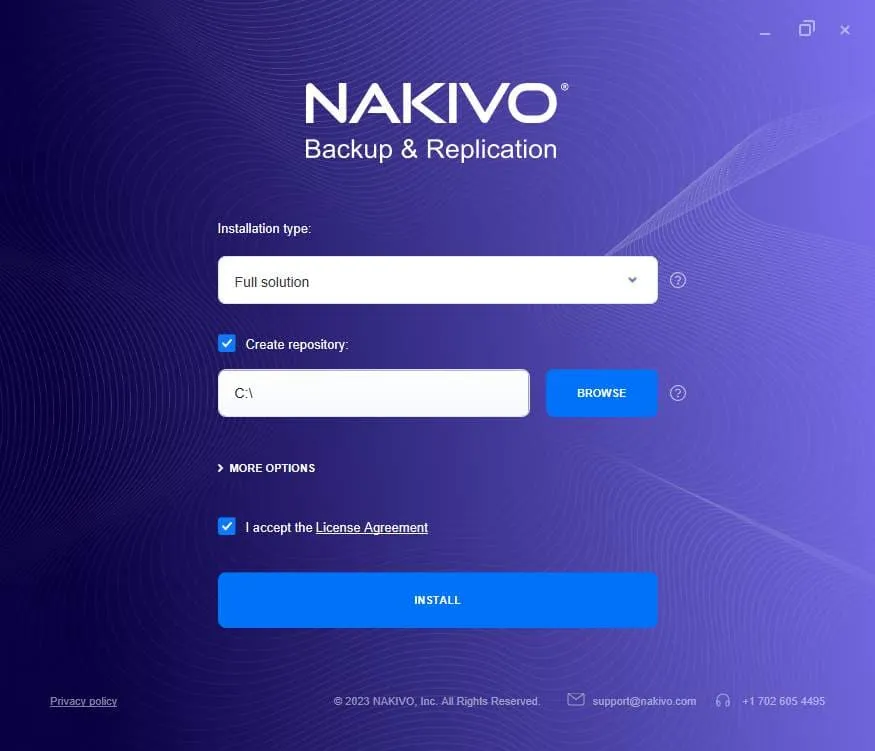
- Espera hasta que el proceso de instalación termine.
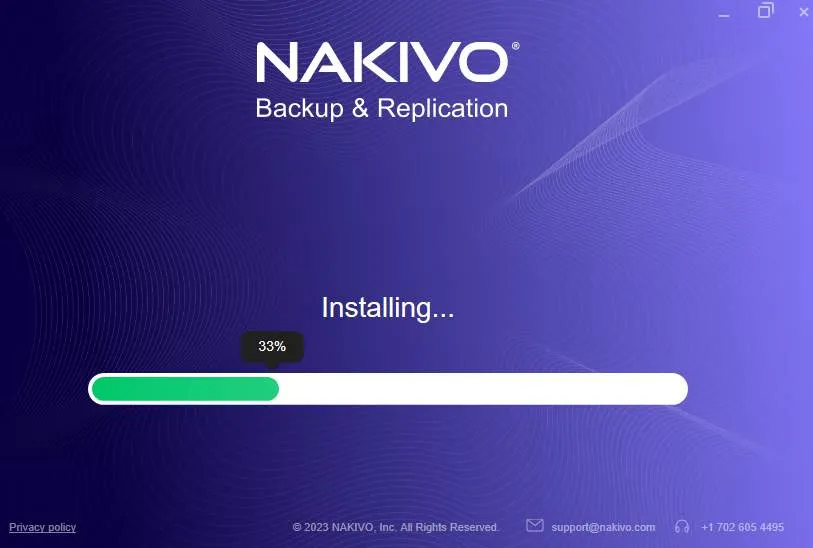
Cuando el proceso de instalación haya terminado, debería aparecer el siguiente mensaje:
¡La instalación fue exitosa!
- El Director y el Transportador a Bordo han sido instalados. Haz clic en Finalizar y Abrir para cerrar esta ventana y luego la interfaz web de NAKIVO Backup & Replication se abrirá automáticamente en el navegador web predeterminado en la máquina donde has instalado el Director de NAKIVO.
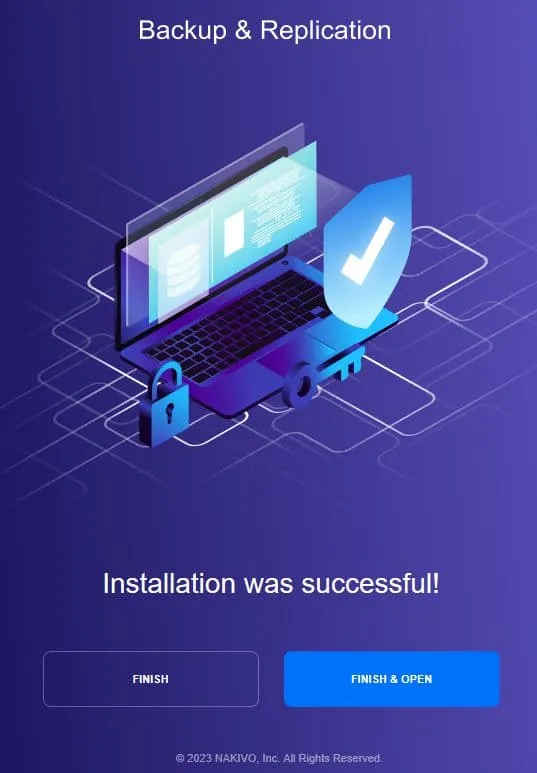
Instalando el Director en NAS
Si tienes un dispositivo de Almacenamiento Conectado a la Red (NAS) en tu infraestructura, puedes optar por crear un dispositivo de respaldo basado en tu NAS. Tal dispositivo combinará software, hardware y almacenamiento, y te permitirá separar tus actividades de protección de datos de tu entorno de producción.
NAKIVO Backup & Replication admite esta opción para una variedad de dispositivos NAS de proveedores populares como QNAP, Synology, ASUSTOR, NETGEAR y otros., y se pueden instalar todos los componentes de la solución de NAKIVO (Director, Transporter y Repositorio de copias de seguridad) directamente en su NAS. Así, puede administrar el producto y almacenar copias de seguridad en un dispositivo NAS. Puede crear un sistema de copia de seguridad escalable y distribuido agregando más dispositivos NAS u otros dispositivos compatibles para almacenar copias de seguridad con la solución de NAKIVO.
Utilice la tienda del proveedor de NAS para instalar NAKIVO Backup & Replication en su NAS. Como alternativa, puede obtener el instalador de NAS y proceder con la instalación manual después de enviar el formulario de prueba gratuita: https://www.nakivo.com/resources/download/trial-download/.
Haga clic en Instalador para NAS para expandir la lista de paquetes de instalación disponibles para los dispositivos NAS compatibles y descargar el paquete necesario.
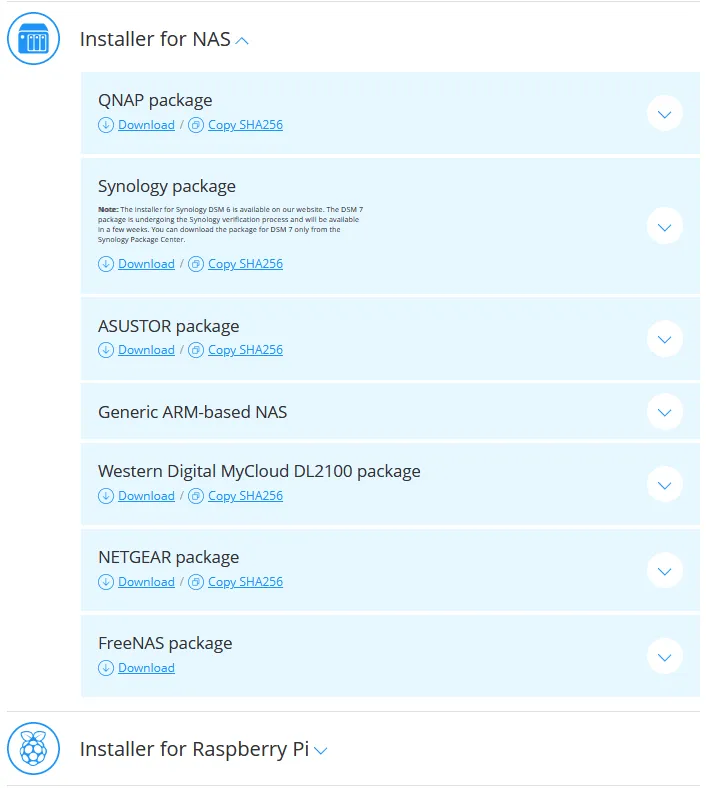
El proceso de instalación para modelos NAS de diferentes fabricantes puede variar. Consulte la documentación para instalar NAKIVO Backup & Replication para un fabricante de NAS específico. En modelos NAS particulares, puede instalar componentes de NAKIVO como Director y Transporter utilizando la interfaz web del sistema operativo NAS desde repositorios de software en línea para este fabricante de NAS.
NOTA: Aprenda más sobre la instalación de la solución NAKIVO en NAS Synology y la implementación de un dispositivo de copia de seguridad en NAS QNAP.
Instalación de un dispositivo virtual VMware
Si tiene hosts ESXi y VMware vSphere en su infraestructura, una de las formas más convenientes de implementar el Director de NAKIVO Backup & Replication es mediante la implementación del dispositivo virtual NAKIVO para VMware vSphere. Un dispositivo virtual (VA) es una máquina virtual que se implementa desde una plantilla de VM de VMware preconfigurada.
NOTA: Lea las instrucciones detalladas sobre cómo implementar NAKIVO Backup & Replication, incluido el Director, como dispositivo virtual.
Configuración Post-Instalación
Después de completar la instalación del Director, deberá configurar algunas opciones en la interfaz web para permitir que el Director interactúe con otros componentes de la solución NAKIVO, como Transportistas y repositorios de respaldo.
- Abra la interfaz web de NAKIVO Backup & Replication (que está habilitada por el Director) visitando la dirección IP y el puerto de la máquina en la que se encuentra instalado el Director. Puede utilizar un navegador web como Mozilla Firefox o Google Chrome para acceder a la interfaz web. El puerto 4443 se utiliza de forma predeterminada. En nuestro caso, utilizamos el enlace:
https://192.168.101.210:4443
- Establezca su nombre de usuario y contraseña para la cuenta que se utilizará para iniciar sesión en la interfaz web de NAKIVO Backup & Replication. También debe ingresar su nombre completo y dirección de correo electrónico para enviar informes y notificaciones en caso de problemas. En este ejemplo, utilizamos la cuenta de correo de Office 365 en Microsoft 365 Exchange Online.
Haga clic en Crear cuenta.
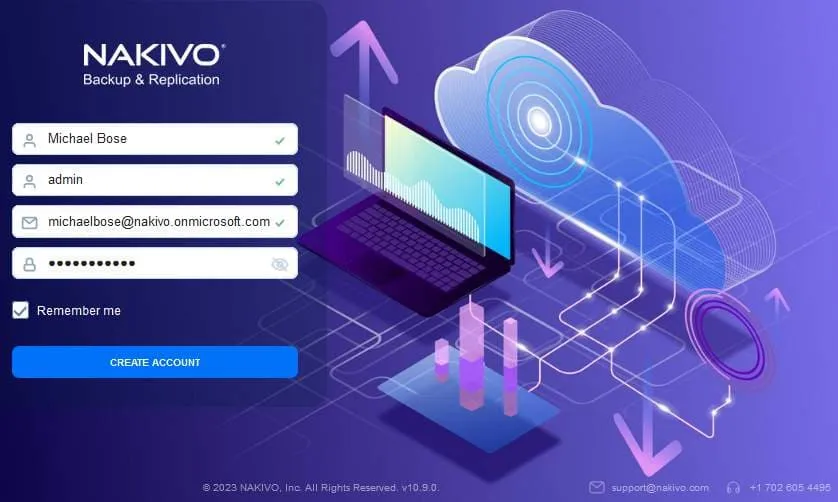
Después de crear su cuenta y acceder a la interfaz web de NAKIVO Backup & Replication, se abre el asistente de configuración inicial. El asistente contiene 3 pasos para configurar: Inventario, Nodos (Transportadores) y Repositorios.
- En el paso Inventario, debe agregar elementos de inventario, como servidores de virtualización, es decir, hosts ESXi, servidores vCenter, hosts Hyper-V, servidores físicos, etc. Haga clic en + para agregar los elementos necesarios al inventario. Una vez completado, haga clic en Siguiente para continuar y proceder al paso 2.
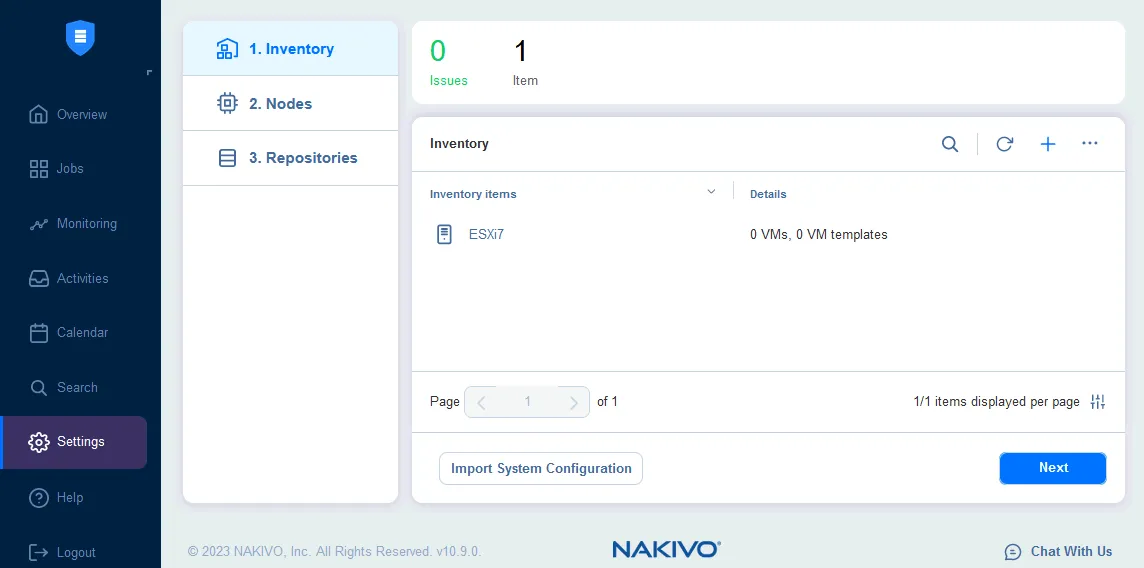
- Agrega transportistas a la lista de nodos en el segundo paso. El transportista Onboard se instala por defecto. Esto es suficiente para una configuración básica. Si aún no tienes transportistas adicionales desplegados en tu infraestructura, puedes hacer clic en Siguiente y pasar al siguiente paso. Puedes agregar transportistas adicionales más tarde.
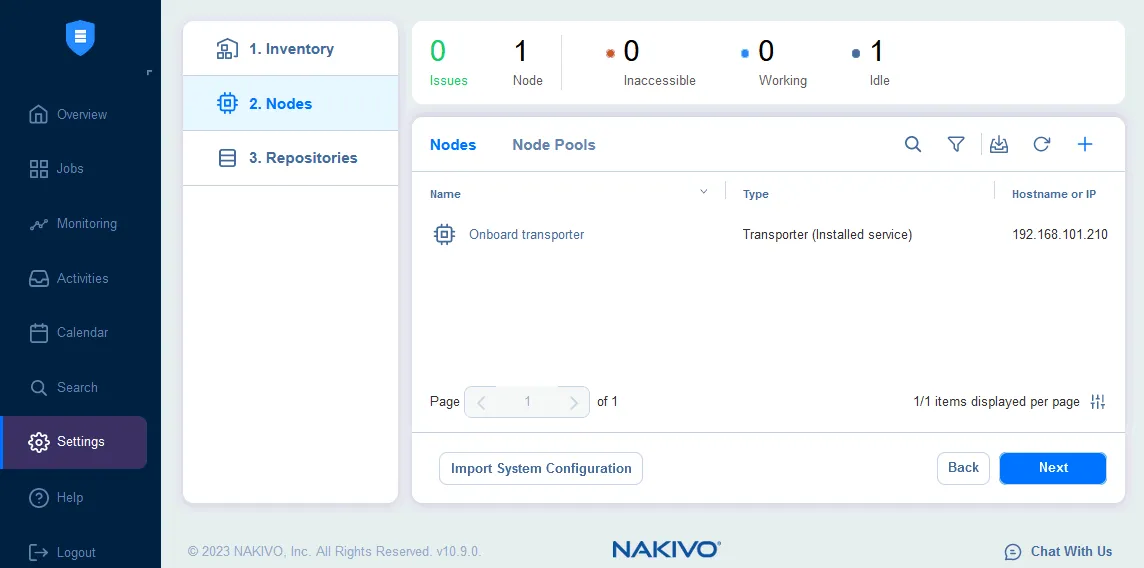
- Puedes agregar repositorios de respaldo existentes o crear nuevos repositorios de respaldo en este paso. Si has seleccionado el tipo de instalación que incluye el Repositorio de Respaldo Onboard, puedes usar este repositorio para almacenar copias de respaldo. Haz clic en Finalizar para finalizar el asistente de configuración inicial.
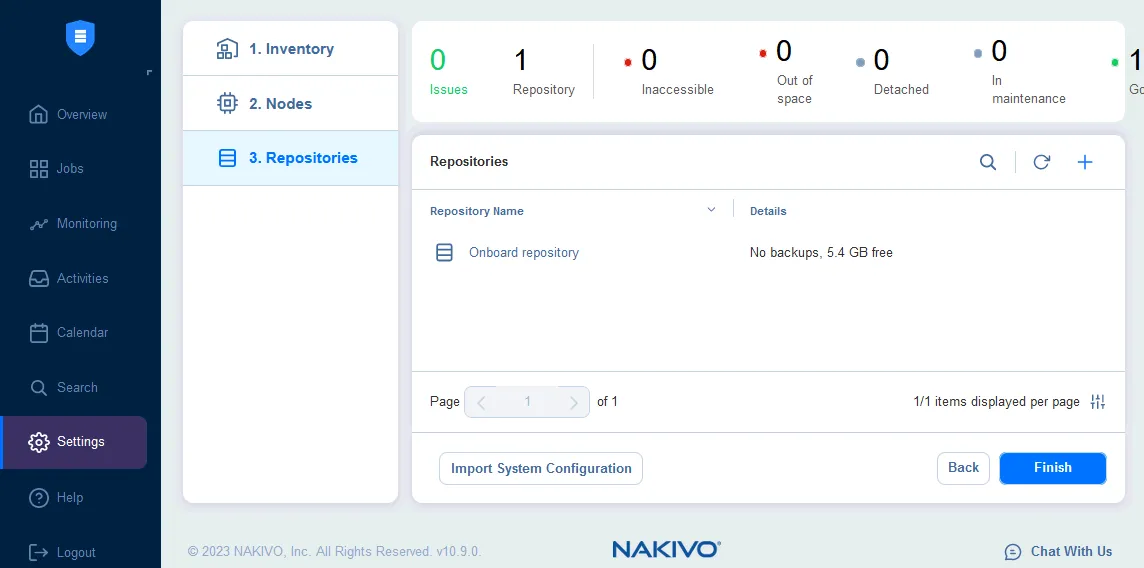
La instalación y configuración básica del Director de NAKIVO Backup & Replication está completa. Puedes ir a la configuración y configurar cualquier otra opción, como agregar o crear transportistas y repositorios de respaldo y agregar elementos al inventario en cualquier momento. Puedes obtener más información en el artículo sobre Repositorios de Respaldo en la solución NAKIVO.
¿Cómo cambiar el puerto HTTPS de la web del Director?
Puede cambiar el puerto utilizado para acceder a la interfaz de usuario web de la solución NAKIVO. En general, es necesario actualizar el archivo de configuración con un nuevo valor de puerto y luego reiniciar el servicio Director. Asegúrese de que no haya trabajos en ejecución al reiniciar, ya que fallarán. En los siguientes ejemplos, el puerto se cambia de 4443 a 443 en Windows y Linux.
Nota: Al cambiar el puerto en nuestros ejemplos, el Director escuchará el puerto TCP 443 en lugar del puerto 4443. Esta configuración no viola el puerto 443 establecido en los servidores VMware ESXi y vCenter utilizados por el Director y el Transporter para acceder a la infraestructura de VMware vSphere (ESXi y vCenter escuchan en el puerto 443).
En Linux:
- Inicie sesión en la máquina donde está instalada la solución NAKIVO (puede conectarse a través de SSH a esta máquina utilizando las credenciales adecuadas de la máquina).
- Escriba el comando en la consola de Linux:
nano /opt/nakivo/director/userdata/config.properties - Cambie el webui.port 4443 existente a 443
- Guarde los cambios presionando la combinación Ctrl+O y salga del editor de texto nano presionando Ctrl+X.
- Reinicie el servicio Director utilizando el siguiente comando:
/etc/init.d/nkv-dirsvc restart
En Windows:
- Iniciar sesión en la máquina donde está instalada la solución. Debe actuar como administrador.
- Abra el archivo userdata/config.properties en la carpeta de instalación de la solución con un editor de texto.
- Cambie el valor existente de webui.port 4443 a 443.
- Guarde los cambios en el archivo.
- Reinicie el servicio NAKIVO Backup & Replication Director. Esto se puede hacer en Panel de control > Herramientas administrativas > Servicios.
Después de completar los pasos anteriores, puede iniciar sesión utilizando un nuevo puerto.
Source:
https://www.nakivo.com/blog/nakivo-backup-and-replication-component-director/













